在Git中,撤消更改是版本控制中的常见任务。以下是六种撤消更改的方法总结:
![图片[1]_Git中六种撤消更改的实用方法及操作指南_知途无界](https://zhituwujie.com/wp-content/uploads/2024/12/d2b5ca33bd20241205102707.png)
1. 使用git checkout命令
- 功能:丢弃工作目录的修改,将文件恢复到上一次提交的状态。
- 适用场景:当你想撤销对某个文件的修改,但不想影响其他文件或提交记录时。
- 命令示例:
git checkout -- <文件名>2. 使用git reset命令
- 功能:重置暂存区和工作目录,回到最后一次提交后的状态。
- 适用场景:当你需要撤销对工作目录中多个文件的修改,或者想将HEAD指针移动到之前的提交时。
- 命令示例:
git reset --hard HEAD~1 # 将HEAD指针移动到上一个提交,并丢弃所有更改- 注意事项:
--hard选项会丢弃所有未提交的更改和暂存的更改,使用前请确保已备份重要数据。
3. 使用git stash命令
- 功能:暂存当前的修改,以便稍后重新应用。
- 适用场景:当你需要在不提交更改的情况下切换到其他分支或进行其他操作时。
- 命令示例:
git stash # 暂存当前修改
# ... 进行其他操作
git stash pop # 重新应用暂存的修改4. 使用git revert命令
- 功能:创建一个新的提交,以撤销之前的提交所做的更改。
- 适用场景:当你需要撤销某个提交,但希望保留提交历史记录时。
- 命令示例:
git revert <提交哈希值> # 撤销指定的提交5. 使用git clean命令
- 功能:删除工作目录下所有未跟踪的文件和目录。
- 适用场景:当你需要删除新添加的、尚未被Git跟踪的文件时。
- 命令示例:
git clean -f # 删除未跟踪的文件
# 或
git clean -fd # 删除未跟踪的文件和目录- 注意事项:使用
git clean命令会永久删除未跟踪的文件和目录,请务必谨慎使用。
6. 使用git reflog和git reset命令组合
- 功能:查看历史操作记录,并重置到之前的某个状态。
- 适用场景:当你需要撤销之前的某些操作,但不确定具体是哪个操作时,可以先使用
git reflog查看历史记录,然后使用git reset重置到所需的状态。 - 命令示例:
git reflog # 查看历史操作记录
git reset --hard <提交哈希值> # 重置到指定的提交状态总结
Git提供了多种撤消更改的方法,以满足不同的需求。在使用这些命令时,请务必谨慎操作,并先备份重要数据。如果不确定某个命令的具体作用,可以先查阅Git的官方文档或相关教程。
© 版权声明
文中内容均来源于公开资料,受限于信息的时效性和复杂性,可能存在误差或遗漏。我们已尽力确保内容的准确性,但对于因信息变更或错误导致的任何后果,本站不承担任何责任。如需引用本文内容,请注明出处并尊重原作者的版权。
THE END











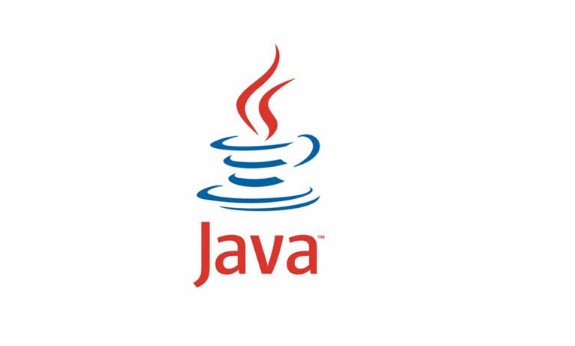













暂无评论内容